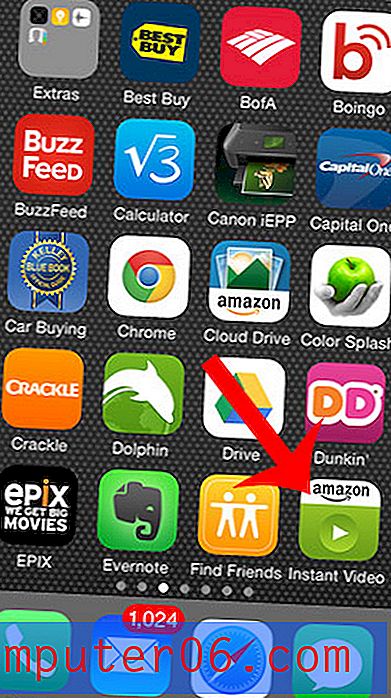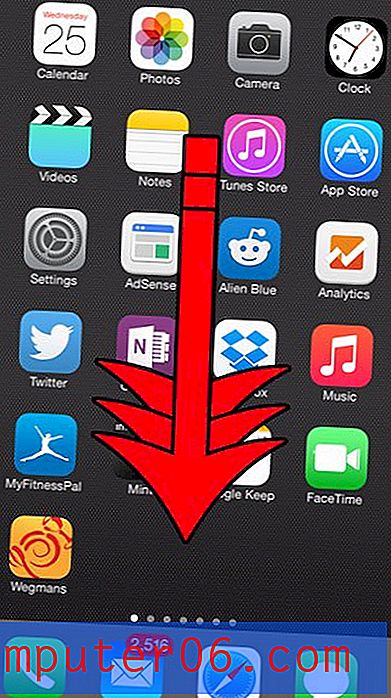Contacten samenvoegen op een iPhone 6
Contactlijsten op een iPhone kunnen een beetje weerbarstig worden als ze al lang in gebruik zijn. Je hebt waarschijnlijk zelfs ontdekt dat je meerdere contactvermeldingen hebt voor dezelfde mensen die kunnen worden gescheiden door onderscheid tussen werk / huis / e-mail.
Een manier om deze 'contactbloat' te beheren, is door enkele van uw contacten samen te voegen. Onze gids hieronder laat u zien hoe u de functie "contacten koppelen" op uw iPhone kunt gebruiken om meerdere contacten samen te voegen tot één.
Twee contacten samenvoegen op een iPhone 6
De stappen in dit artikel zijn uitgevoerd op een iPhone 6 Plus, in iOS 9.2. Deze stappen werken voor iPhone-modellen met iOS 7 of hoger.
Het resultaat van het samenvoegen van deze contacten is dat beide huidige contacten worden samengevoegd tot één. Het tweede contact dat u in de onderstaande stappen selecteert, wordt uit uw lijst met contactpersonen verwijderd en gecombineerd met het eerste contact.
Hier leest u hoe u twee contacten op een iPhone 6 in iOS 9 samenvoegt -
- Open de app Contacten .
- Zoek de contactpersoon die u wilt behouden in uw lijst met contactpersonen.
- Tik op de knop Bewerken in de rechterbovenhoek van het scherm.
- Scroll naar de onderkant van het scherm en selecteer de optie voor het koppelen van contacten .
- Selecteer de contactpersoon die u wilt linken.
- Tik op de linkknop in de rechterbovenhoek van het scherm.
- Tik op de knop Gereed in de rechterbovenhoek van het scherm.
Deze stappen worden hieronder ook weergegeven met afbeeldingen -
Stap 1: Tik op het pictogram Contacten . Als je het pictogram Contacten niet ziet, tik je op het pictogram Telefoon en selecteer je de optie Contacten onder aan het scherm.

Stap 2: Zoek het contact dat u wilt behouden als het primaire contact in uw lijst.
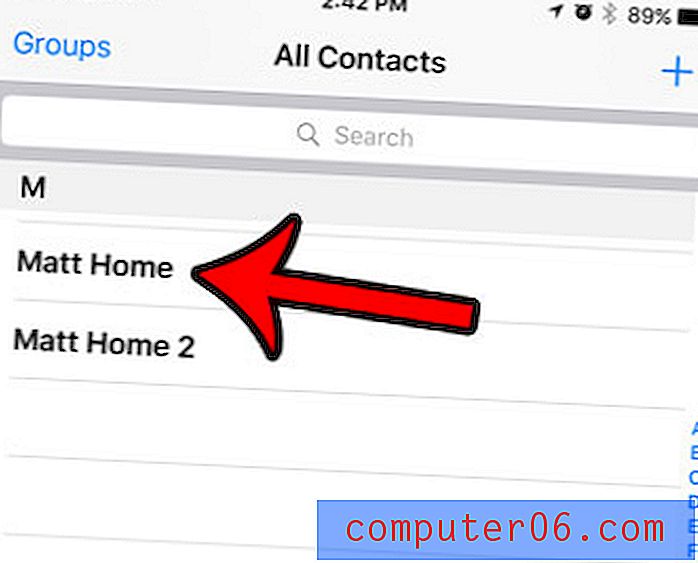
Stap 3: Tik op de knop Bewerken in de rechterbovenhoek van het scherm.
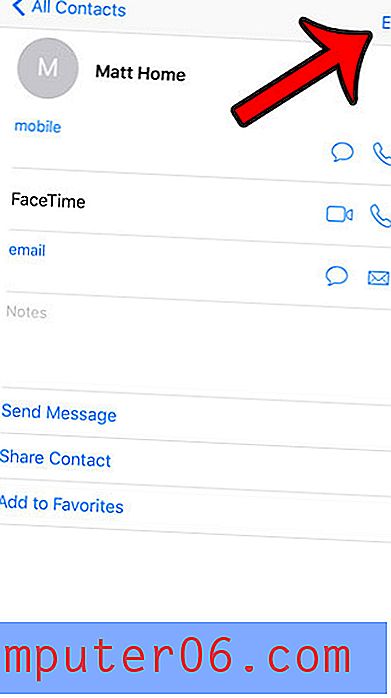
Stap 4: Scroll naar de onderkant van het scherm en tik op de knop voor contactpersonen .
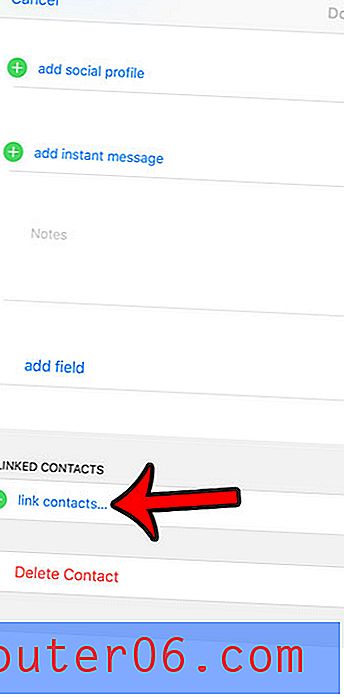
Stap 5: Zoek de contactpersoon die u wilt linken.
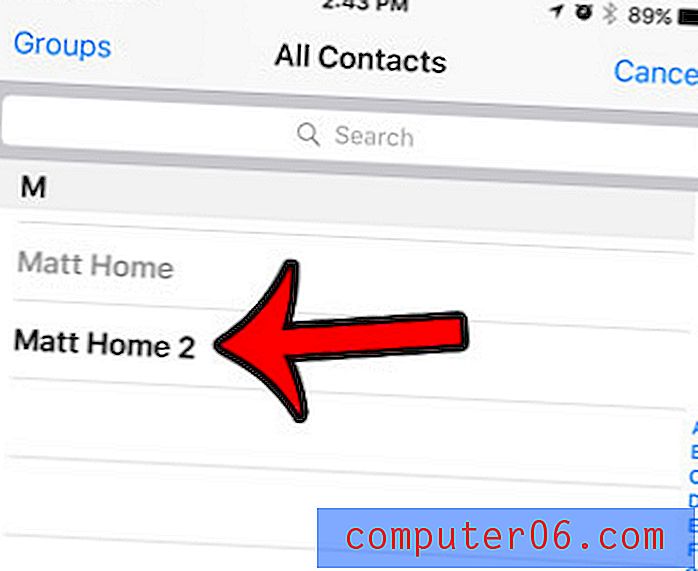
Stap 6: Tik op de linkknop in de rechterbovenhoek van het scherm.
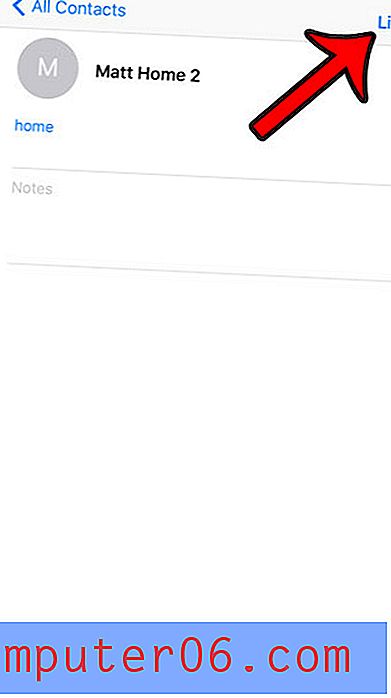
Stap 7: Tik op de knop Gereed in de rechterbovenhoek van het scherm.
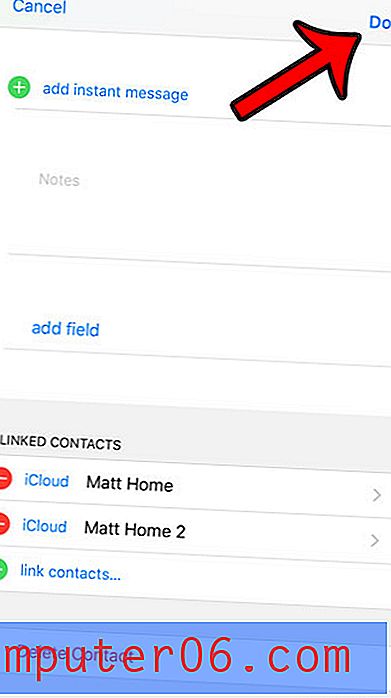
Nu zou het eerste contact het enige in uw contactenlijst moeten zijn.
Is er een telefoonnummer of contact dat je blijft bellen, sms'en of FaceTiming en je zou willen dat het stopt? Leer hoe u een beller op een iPhone 6 kunt blokkeren, zodat u geen last meer heeft van dat telefoonnummer op uw iPhone.